
|
新規レイヤーを作成して、 ブラシツールでラフを基本に 清書していきます。 ブラシサイズは一番小さいのです。 歪んだった大丈夫。 消して引き直せば いいのです〜。 うまくラインがひけない時は、 拡大して修正して いきます。 (↑これは4倍くらいです) ところで、服装とか違ってますね(笑) 描いてる最中に顔が変わる、 服が変わる、 ポーズが変わる、色々あります。 今回も度々変わってますので、 ご注目をば・・・ この絵は正面画なので、 右、又は左だけ描けば あとはコピー→ペースト→反転で 一気に出来上がります ※フォトショ5以降の場合は、 ペーストの都度新しいレイヤーが出来てペースト されますが、その度に「下のレイヤーと結合」 (元の半分の絵と結合)して下さい 以降、半分ペーストで新規レイヤーが 出来た場合は、下のレイヤーと結合しながら 進めていきましょう 後でまとめてやろうと思ったら、どれが何やらキャー! と言う事にも・・・ ☆参考図 これは選択ツールで 半分を選択しているところです 選択された部分が、こうやって 「にじって動く点線」で囲まれます ※これは静止画像だけど もし、レイヤー機能が無い場合、 フォトショ以外を使用の場合は、 肌色でラフを描いた上に 主線にする色で清書します。 この時は、少しづつ主線を引きつつ、 肌色を消しゴムツールで 消していきます。 全体の清書を終わって消しても おっけ〜です。 下へ続きます↓ |
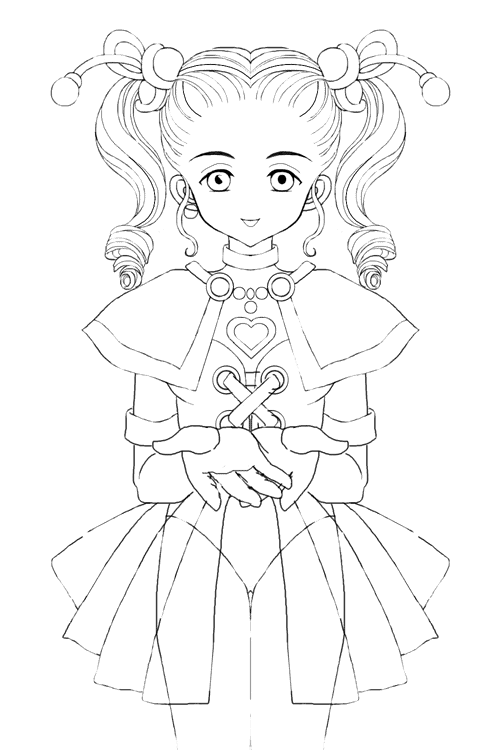
|
清書&コピー&ペースト&反転 終わり ラフのレイヤーを不可視」にします。 必要無いならレイヤーの削除しちゃいます。 ※不可視=レイヤーのボックスの 目玉マークをクリックすると、 そのレイヤーが見えなくなります まだまだ荒いですが、 これから徐々に綺麗にするので、 気にしない気にしない♪ 保存を忘れずにやりますが、もし別ファイル名で 保存しようと思ったら、「別名で保存」します。 この時はくれぐれもご注意を。 別ファイル名で保存するはずだったのに、 上書き保存して泣いた事が幾度となく・・・ 下書きが出来て一息ついたら、 ままま茶なっとすすっておやつでも (^_^)ノ◎←ドーナツ |